Schritt 2 - Angebot eintragen
Nach dem Öffnen und Prüfen einer Beschaffungsanfrage kann ein Angebot erstellt werden. Klicken Sie dazu im obigen Assistenten auf Schritt (2) "Angebot".
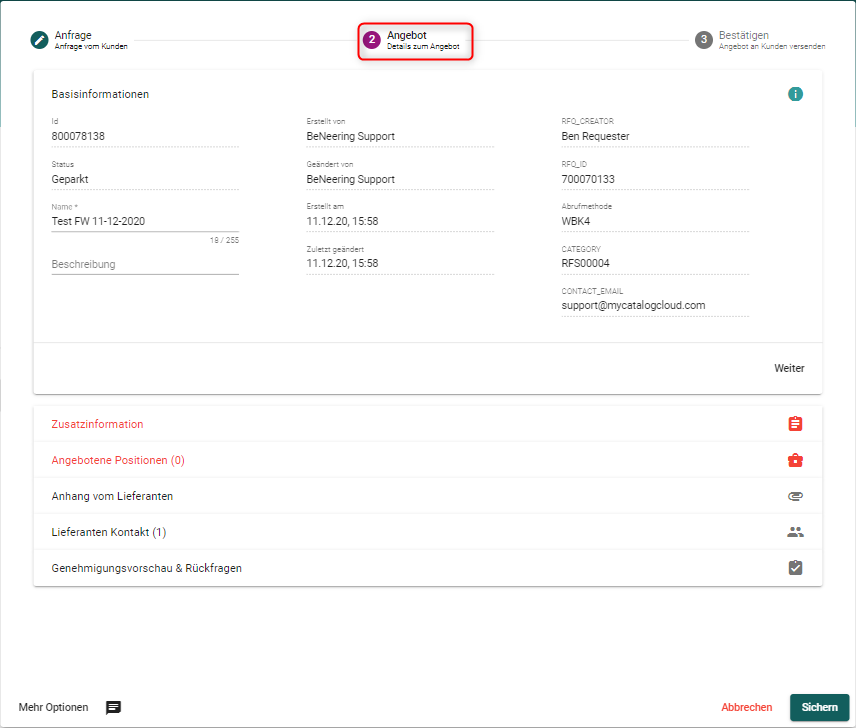
Es gibt 6 mögliche Abschnitte, die für Ihre Antwort auf die Beschaffungsanfrage relevant sind. Um zwischen den Abschnitten des Dokuments zu navigieren, können Sie entweder direkt auf die Abschnittsüberschrift klicken oder mit der Schaltfläche "Next" Schritt für Schritt vorgehen.
Während Sie das Angebot bearbeiten, wird es auf fehlende Daten überprüft. Wenn Informationen nicht angegeben wurden, wird der entsprechende Abschnitt in roter Farbe hervorgehoben. Wenn Sie nicht alle erforderlichen Daten ausfüllen, können Sie den letzten Schritt (3) "Confirm" im obigen Assistenten nicht aufrufen.
Übersicht der verfügbaren Bereiche:
Bereich | Beschreibung |
|---|---|
Basisinformationen | Allgemeine Informationen über die Anfrage wie Name, Beschreibung, Ausschreibungsnummer, Stauts usw. |
Zusatzinformation | Weitere, spezielle Informationen zur Anfrage, z. B. Projektname oder ID beim Kunden |
Angebotene Positionen | Liste der dem Kunden angebotenen Artikel. Weitere Informationen zu diesem Abschnitt finden Sie unten. |
Anhang vom Lieferanten | Vom Lieferanten hinzugefügte Anhänge mit Bezug auf die Beschaffungsanfrage. Hier können Sie eine technische Spezifikation oder sogar Ihr Angebot im PDF-Format hochladen. |
Lieferantenkontakt | Ihre Kontaktdaten als Lieferant. Sie können nach Benutzern suchen, die in Ihrer Organisation verfügbar sind, oder Sie können nicht registrierte Benutzer als Kontaktreferenz hinzufügen. Dieser Abschnitt wird automatisch mit Ihrem Benutzer vorausgefüllt. |
Genehmigungsvorschau & Rückfragen | Dieser Bereich ist nur sichtbar, wenn der Genehmigungsworkflow von Ihrem Kunden für den Angebotsprozess aktiviert wurde. Wenn dieser Bereich sichtbar ist, dann sehen Sie den aktuellen Status der Genehmigung. |
Angebotene Positionen
Der Abschnitt "Angebotene Positionen" zeigt die von Ihrem Kunden angeforderten Artikel an. Jeder Artikel muss überprüft und als verfügbar oder nicht verfügbar markiert werden. Sie können sich auch entscheiden, einen alternativen Artikel anzubieten.
Wenn Sie auf den Artikel klicken, erhalten Sie weitere Details. Der erste Punkt auf der Liste ist Status. Sie müssen eine der folgenden Optionen auswählen:
Position wird angeboten –Kundenwunsch akzeptieren. Als Nächstes müssen Sie fehlende Informationen, wie Preis, Währung usw., eingeben. Achten Sie auf die Vorschläge unterhalb des Eingabefeldes.
Vorschlag für alternative Position – Ähnlich wie bei der vorherigen Option, nur können Sie hier einige Felder wie Name, Einheit und andere überschreiben.
Position wird nicht angeboten – Lehnt den Artikel ab, ohne eine Alternative anzubieten.
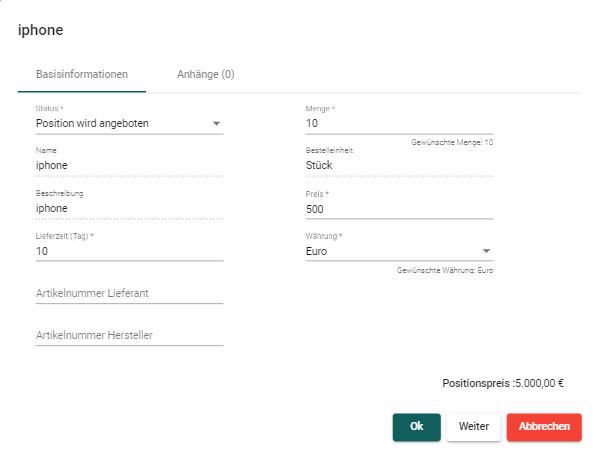
Die im Abschnitt "ANgebotene Positionen" verfügbaren Funktionen hängen von der Konfiguration der Bestellvorlage Ihres Kunden ab. In einigen Fällen werden vielleicht keine Positionen angefordert, aber Sie können neue Positionen hinzufügen, indem Sie sie über Freitext beschreiben oder sogar aus einem Katalog auswählen. Folgen Sie einfach den Optionen, die Ihnen dieser Abschnitt bietet. Sie können diesen Bereich zum Beispiel nutzen, um zusätzliche Positionen wie Lieferkosten und andere hinzuzufügen.
Ein abgegebenes Angebot kann noch geändert werden, solange das Sourcing-Ereignis noch nicht abgeschlossen ist.
Sie können die Schaltfläche "Bearbeiten" verwenden, mit der Sie Ihr Angebot in Schritt (2) des Assistenten ändern können.